クラウドファンディングに先駆けて、UGREENのNASを長期でお借りできたので、これから何回かに分けて、UGREEN NASync DXP4800 Plusの導入レポートをお届けしよう。
UGREEN NAS公式サイト
https://nas.ugreen.jp/pages/ugreen-nas-preorder-email-signup
誰にでもわかる『NASとは何か?』『なぜNASが必要か?』
まず、NASとはなんぞやというお話をしよう。私も知らなかったので、最近勉強したものだ。
NASは、Network Attached Storageの略、つまりネットに接続したストレージっていうことだ。
みなさん、外付けHDDやSSDはお使いになったことがあると思う。これらはUSBケーブルで接続すると、パソコンからドライブとして認識されるものが多い。
対して、NASは、その名の通りネットワークに接続する。有線で接続するならLANケーブルで、無線ならWi-Fiで繋がるというわけだ。自宅や会社のネットワークにぶら下がっており、必要に応じて、インターネット経由で接続できる。つまり、家にあるデータに外からでも接続できる。ここがポイントだ。

今回のUGREEN NASyncもそうだが、複数のHDDドライブをRAIDとして利用することが多い。RAIDというのは複数のドライブを組み合わせて作ることで冗長性を向上させる……つまり、ひとつやふたつのHDDが壊れてもデータを失わないようにする仕組みを作るということだ。
そのために、NASは自身を制御するチップやメモリーを持っており、特に今回のUGREEN NASyncは、独立したコンピュータのように動作する。つまり、Apple TVのように、これ単体で、ストレージの中の画像を表示したり、動画や音楽を再生したりできる。さらに、イマっぽく、AIも動作するので、画像を認識したり、将来的にはデータのタグを生成したりもするようだ。データの検索、整理整頓も便利になりそう。

SDカードスロットや、USBポートもあるので、そこからデータを取り込んだりもできるし、底面に何やらリッドがあって、そこからメモリを増強したり、SSDを搭載して処理速度を向上したりもできるようだ。

NASの『筆者的ユースケース』
筆者的には、お借りしたもののの、何に使うかはけっこう悩ましく感じた。
なにしろ、現状で間に合うように環境は構築してある。データは外付けHDDやSSDに保存してあるし、写真などは6TB契約のiCloudで家族4人の写真を共有しているので、何も不自由はない。著作権的にiTunesから切り離された音楽や映画も持っていないし、Ubuntuなど他のOSを動かす必要もない。たぶん、私にはNASは要らない……と思っていたのだ。
製品サイトで紹介される機能は多分、あまり要らない。写真はこれまで通りiCloudで家族と共用するだろうし(30万枚以上の写真をいまさら移動させる気にはなれない)、音楽や映画をNASから見ることもないと思う。主な仕事データは、端末に保存してあるもので事足りると思う。
では、何に必要なのか?
ここ数日、UGREEN NASyncを触ってみながら考えたのだが、筆者の利用法は以下の5点になると思う。
・Time Machineのドライブ——Mac本体のTime Machineとして使えるらしい。これまで2TBのMacのバックアップを2TBのSSDに取っていたので実は限界だった。一般に倍の容量は必要なはずなので4TBはこれに充てたい。
・RAW撮影のストレージ——今まで取材は基本的にjpegで撮っていた。RAWで撮らなかったのは、iCloudを圧迫したくないからだ。しかし、画像をシビアに制御したいならRAWで撮れた方がいいはずだ。暗い場所や、色温度が難しいところ、黒いものや、白いもの、そして人物写真など、微妙な調整を行ないたい撮影をRAWでできるメリットはある。
・動画撮影のストレージ——これまで、iPhoneにしても、他のカメラにしても、iCloudを圧迫しないように、動画はとても気を遣いながら撮ってきた。NASがあれば、思う存分撮影できるはずだ。
・各所に散らばった仕事データの一括保存——仕事のデータで本体に入らないものは、分割してHDDに保存してある。それを一括して保存したい。古いHDDはすでに固着して動作しないものもある。できればそれも救出して管理したい。
・写真.appのバックアップ——何より大切なのは家族の写真。iCloudに入れて安心してはいるが、可能であればまとめてローカルにバックアップも取っておきたい(これには気になる点もあるが、それはまた後日)。
クラウドドライブのバックアップも取れるらしいので(現状、OneDriveとしか連携してないが、将来的には他社のもできるようになる模様)、Dropbox、Googleドライブと連携させてバックアップを取ってもいいかもしれないし、逆にデータをNASに移動して、それらを解約し、サブスク費用を抑制してもいいかもしれない。
8TBのHDD×4台で、32TBという夢の環境を実現
というわけで、とりあえず使い始めよう。

今回お借りしたのはUGREEN NASync DXP4800 Plusという4ベイのモデル。そこに、SEGATEのIRONWOLFの8TB(市価およそ4万円)を4台インストールした。市価でDXP4800 Plusが9万9880円であることを考えると、約26万円のシステムだ。クラファンで5万9928円で販売されるから、今回購入するなら22万円。しかし、これで、いくつかのサブスクを辞められるなら、そこまで高くはないのかもしれない(たとえば、私はiCloudとDropboxとEvernoteに、合計およそ7100円/月払ってるから、それを全部やめれば30カ月、つまり2年半ほどで元が取れる計算だ)。

ヱヴァンゲリヲンっぽい数字の書かれたリッドを開いて引き出したトレーに、HDDをはめ込み、それを差し込む。必要に応じて、ロックをかけることもできる(自宅オフィスなので、必要はないはずだが)。
そして、電源とLANケーブルを差し込めば準備完了だ。

ちなみに、最初デスクの上に置いたのだが、筆者の書斎が極めて静かなので(MacBook Pro M1 Proのファンはほとんど動作しない)、NASのハードディスクの動作音がうるさく感じて、少し離れた棚に移動した。今のところ、メディアを差したりする機会は少なそうなので、それで良さそうだ。
インターネットのルーター、もしくはネットワークハブにLANケーブルを繋がなければならないので、その近くが望ましい。高いところに置いて落としても困るが、けっこう電動ファンが回るので、床置きにするとホコリを吸ってしまう。放熱を考えると周囲は開けている方がいいだろう。
などと考えると、設置場所はなかなか悩ましいと思う。

使い始めるのはあっけないほど簡単
電源を入れて、同じネットワーク内にあるMacのブラウザに『http://find.ugreen.com』と入力すると、あっさりとMac側からDXP4800 Plusを認識することができた。すごい簡単。
(ちなみに、写真はChromeでやっているが、Chromeでやったことで次のステップで詰んで、数日を無駄に失った。Safariでやると問題ない。他にも、どれだったか忘れたけどSafariの方が正しく動作することがあったので、検証はSafariでやってるのだと思う。だから、使う時はSafari推奨。しかし、UGREENの中の人に報告しておいたので、クラファンの製品が届く頃には修復されているかもしれない)
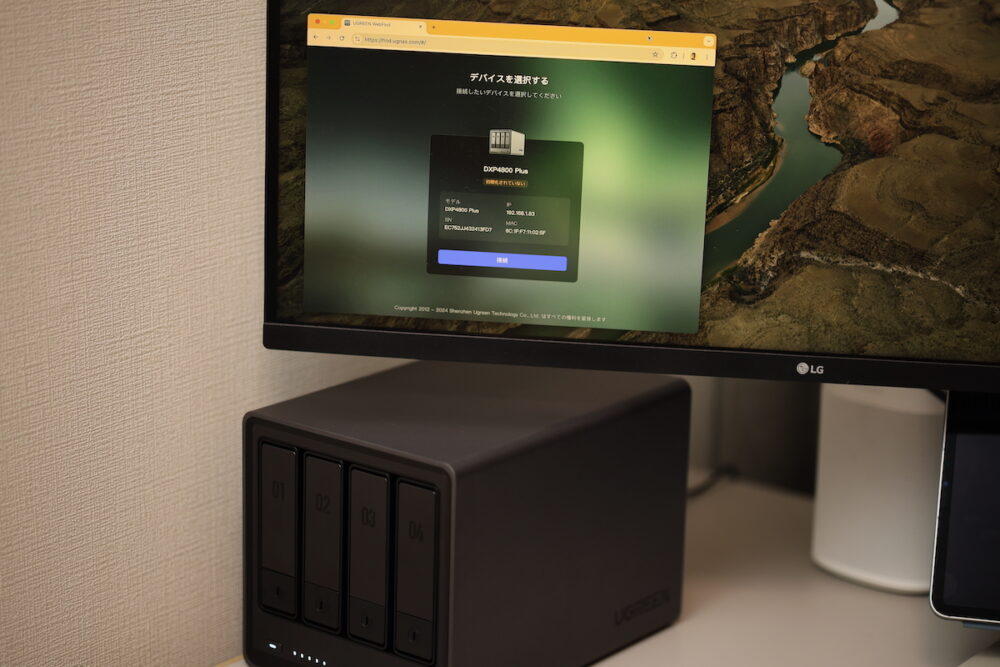
UGREENのアカウントを作って、メールアドレスとパスワードを登録すれば、とりあえず使えるようになる。
筆者はこの時点では、ネットワーク用のアカウントを作れなかったのだが、後ほどSafariにブラウザを替えたら作成できた。
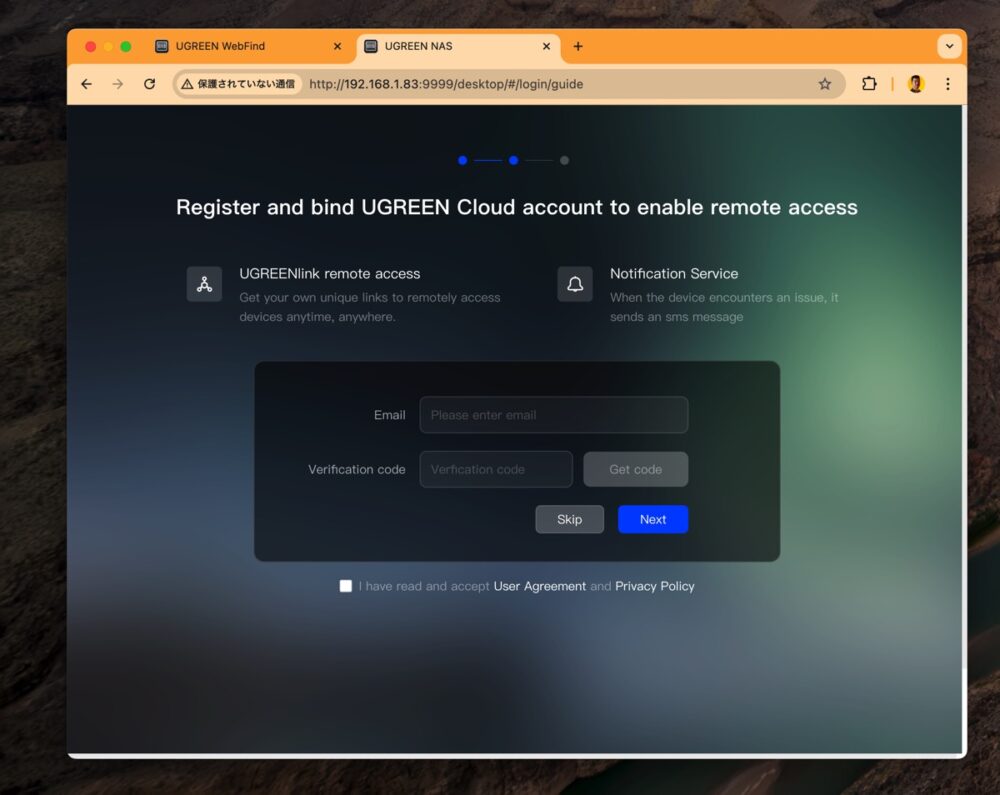
これで、もうDXP4800 Plusは立ち上がって動作しており、ブラウザという『窓』から操作できる。
このマシンには、必要に応じて、さまざまなアプリケーションをインストールすることができるし、DXP4800 Plus自体の設定を行ったり、ストレージのの中のさまざまな作業を行ったりすることができる。
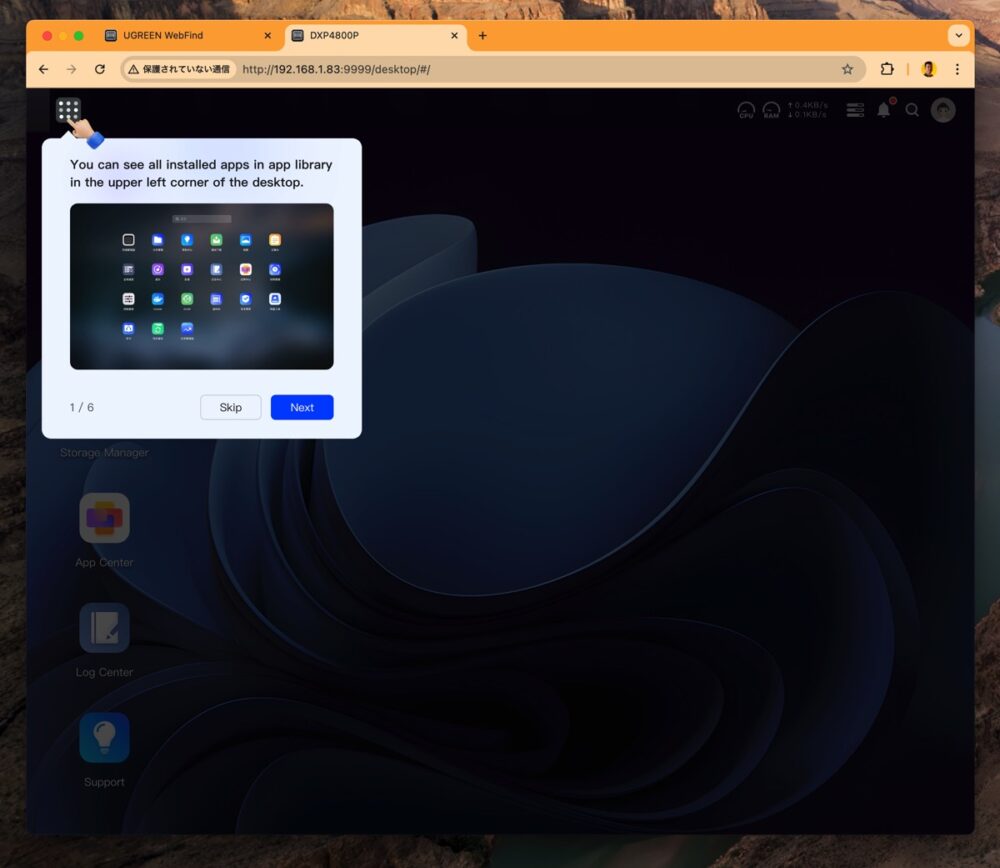
4台のドライブをどう使うかも設定できる。8TBのドライブは内部的には7.2TBとして認識される。大切な情報を保存したいので、ドライブが故障しても2台までは動作するというRAID 6に設定した。
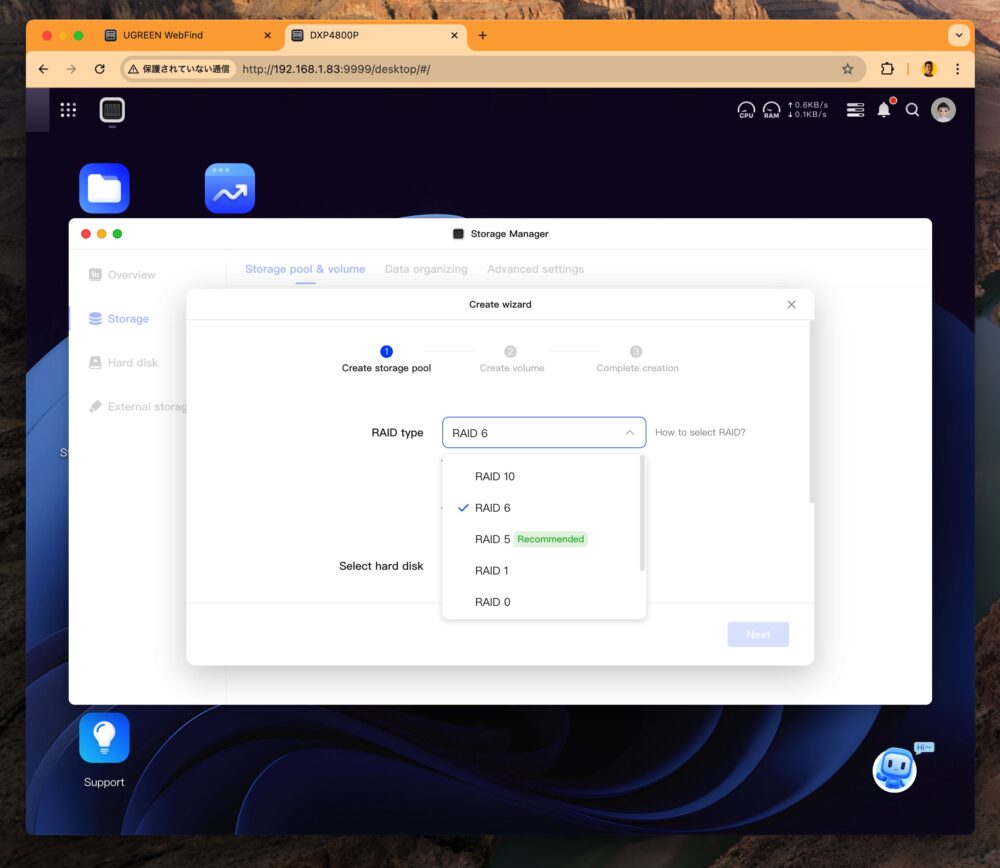
これにより、ドライブ全体は14.5TBとして認識されるようになった。
32TBよりはだいぶ目減りした気もするが、普段2TBのMacを使っている身からすると、14.5TBでも十分に途方もないサイズだ。このうち、4TBをMacのバックアップに使うと、10TBを自由に使えて、しかもそれはRAIDで2重化されているので、比較的安全なストレージスペースになる。
その後、Safariからログインして、UGREENlink IDも取得でき、家の外からでもアクセスできるようになった。
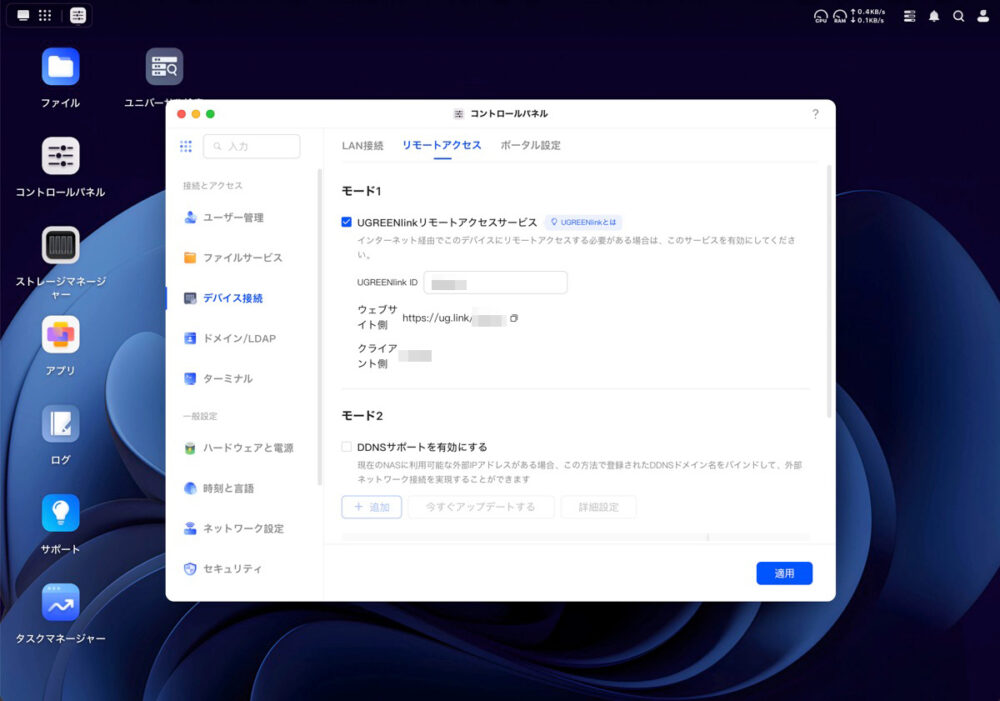
設定画面もいろいろ探索してみて、SMBドライブとして、Mac上に表示することもできるようになった。

Macユーザーとしては、ブラウザ上で操作するだけでなく、こうやってファインダー上で操作できた方が安心する。
さらに、Mac用のUGREENアプリをインストールしたら、ブラウザ上で扱うより扱いやすいように感じた(ブラウザだと、他のページと間違えて閉じてしまったりするし)。見えているものはほとんど同じなのだが。
さらに、ドライブの一部を区切って、Time Machine用ストレージとしても利用できた。実際にはまだバックアップを動作させていないので、このあたりはまた、実際に動作させてみてから詳しくご報告しよう。
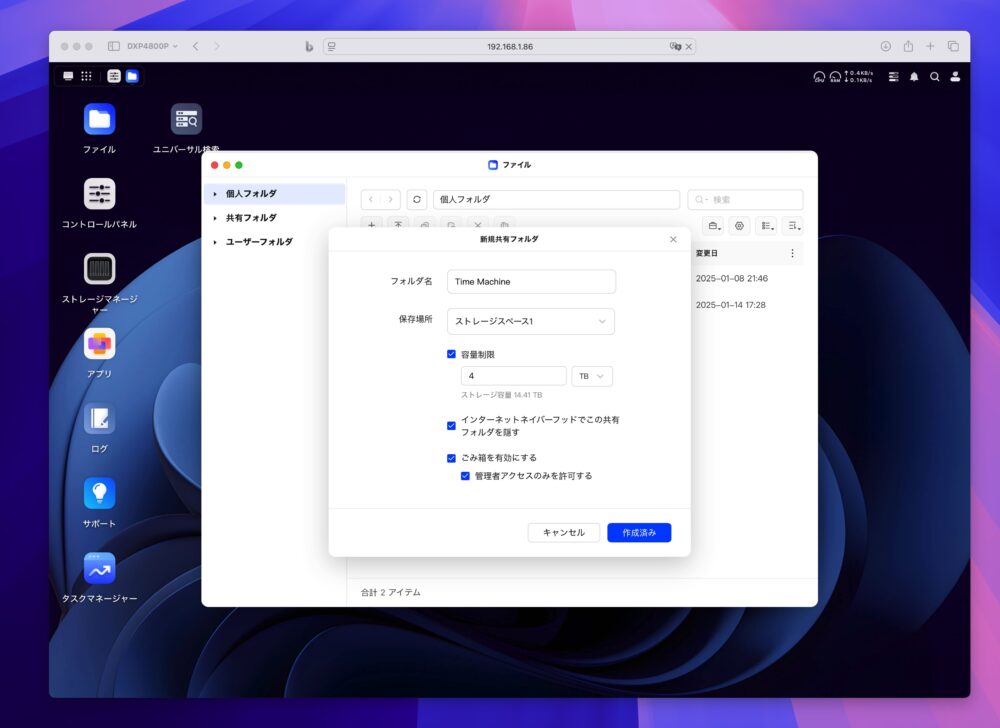
iPhoneアプリで見るとこんな感じ。iPhoneで撮った写真をフォルダに保存、それをMac側で開いて見る……なんてことも(当たり前だが)簡単にできた。
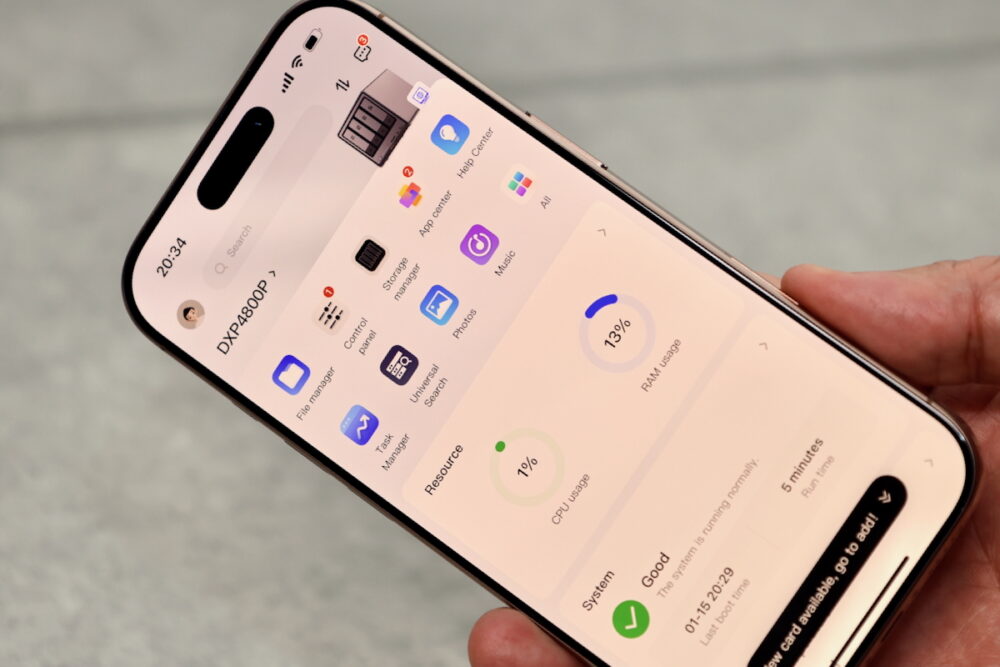
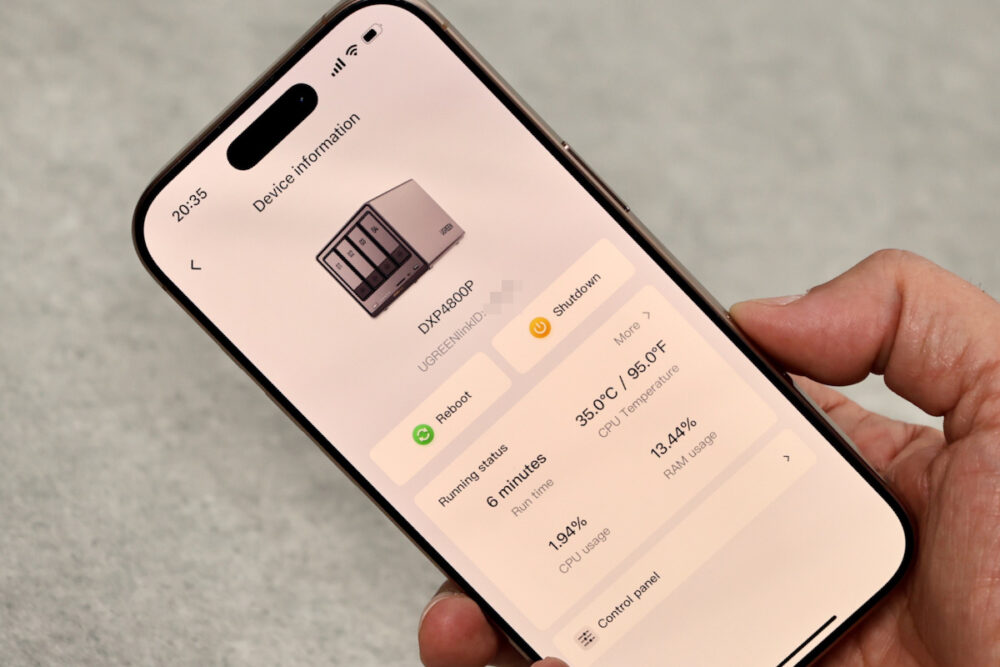
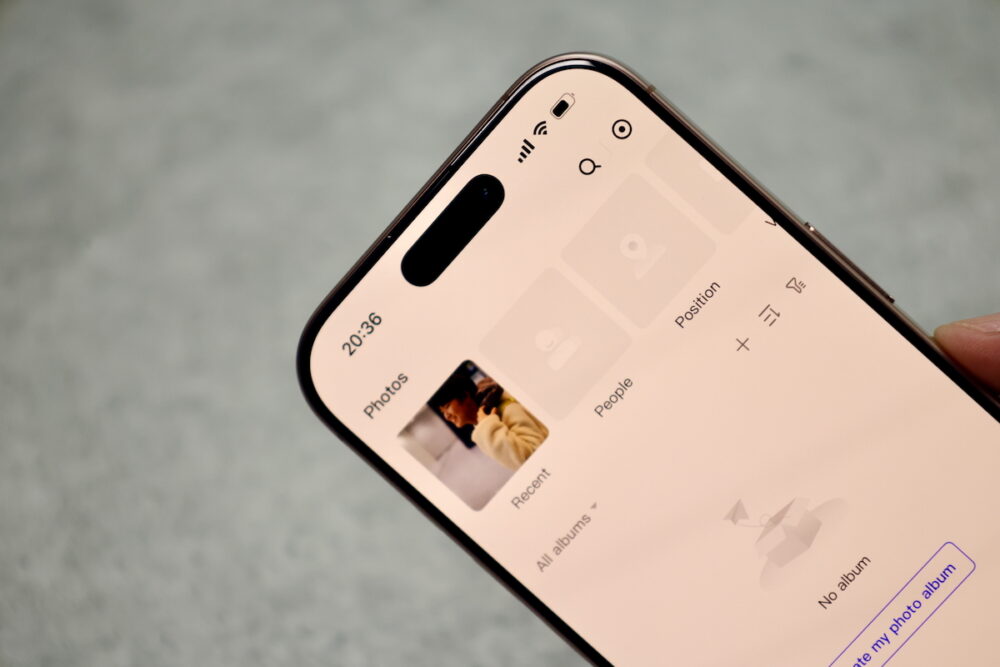
NASの性能を左右する、ローカルの回線速度の整備が必要
とりあえず、使えるようにして、Macユーザーとしては一番のユースケースになるだろうTime Machineのドライブとしても設定できる目処がついた。

ここで、使ってみて始めて気付く、設置するために必要なこともわかったのでお伝えしておこう(NASについて理解している人にとっては、当然のことだと思うが)。
NASはネットワークによって動く。だから、性能を向上させるためには、ネットワークの速度が必要だ。
筆者の自宅オフィスは、光回線の2G契約で、実効200Gbps〜1Gbpsぐらいの通信速度(時間による)を実現しているが、MacはWi-Fi接続なので、NASドライブとの間の通信速度はあまり速くならない。
本機の性能を発揮しようと思ったら、Macを有線接続した方が良さそうだ。 ただ、そうするとSonosやHomePodなどWi-Fi接続しているデバイスが外れてしまうので悩ましい(Wi-Fiと有線接続両方を併用する方法があるのか今後調べてみたい)。
さらに言えば、10Gb Ethernetアダプター(3万円台?)、10Gb Ethernetハブ(3万円台?)を導入して、LANケーブルを全部カテゴリー7に変えて、UGREEN NASyncとMacを10Gb Ethernetで接続すると、やっと本機の性能を発揮できるようになるのかもしれない……。そこまでやるかどうか。
どうせそこまでやるなら、自宅の光回線を10G契約にアップデートするとか、このNASyncにも、SSDを入れて処理速度アップを計るとか……いやいや、まだ何も使いこなしていないのに、そこまで考えちゃいけない。しかし、マシン環境を向上させたくなるという意味で、これは新たな沼なのかもしれない(笑)
(村上タクタ)
関連する記事
-
- 2025.10.27
カジュアルに高品質。ShokzがアップデートしたOpenFit 2+をさっそく試用した
-
- 2025.10.27
快適なイヤーカフ型Shokz OpenDots ONEの秘密を探る【独占インタビュー】
-
- 2025.10.27
MacでUGREENのNASyncをTime Machineに使う方法
![Dig-it [ディグ・イット]](https://dig-it.media/wp-content/uploads/2022/09/dig-it-1-1.png)











